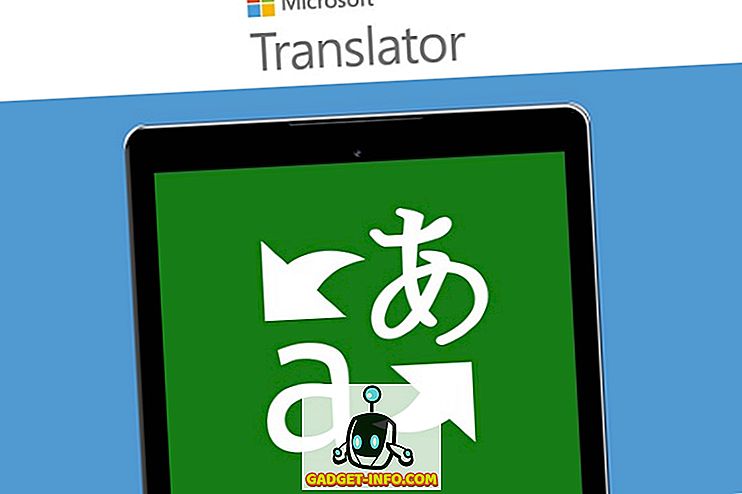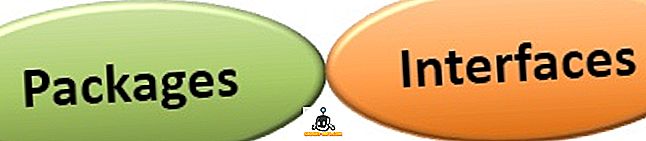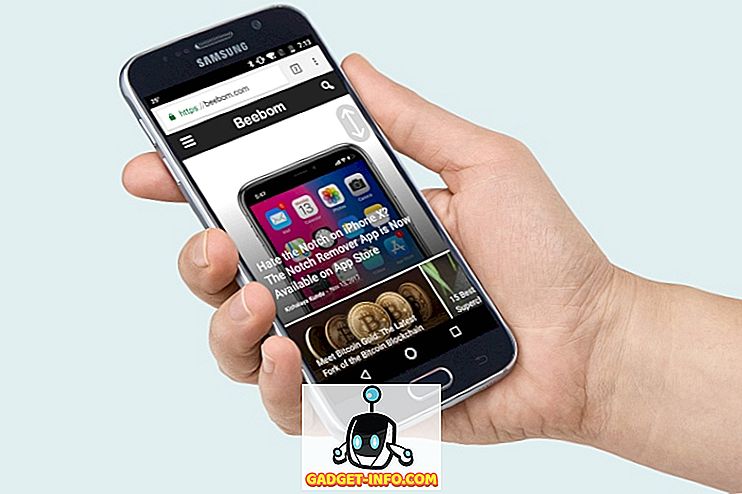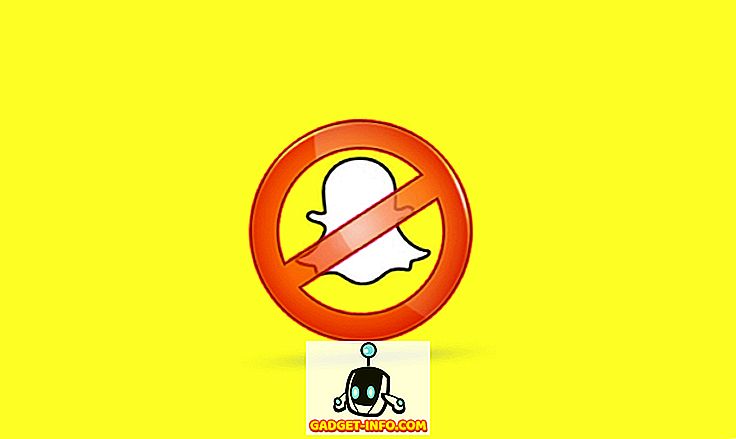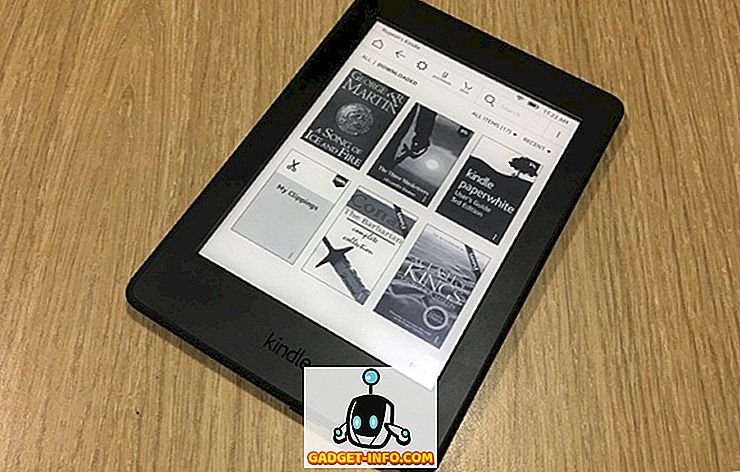Tukaj je hitra objava za tiste, ki želijo spremeniti lokacijo mape za prenos v brskalniku Google Chrome. Morda boste želeli to narediti iz več različnih razlogov, toda za večino ljudi je to verjetno zato, ker vam na lokalnem trdem disku zmanjkuje prostora. Premaknil sem mapo s prenosi v napravo NAS (Network Attached Storage). Ker je na omrežju in vedno povezan, mi ni treba skrbeti, da bi se nenadoma izklopila.
Govoril bom o tem, kaj se zgodi, če spremenite lokacijo na zunanji trdi disk, ki se lahko občasno prekine. Najprej naj vam pokažem, kako lahko dejansko spremenite lokacijo prenosa v Chromu.
Spremenite mapo »Prenosi« v brskalniku Google Chrome
Najprej kliknite ikono s tremi pikami zgoraj desno in kliknite Nastavitve .

Nato se pomaknite do dna in kliknite na Napredno.

Zdaj se pomaknite navzdol, dokler ne pridete do razdelka Prenosi .

Nadaljujte in kliknite gumb Spremeni in izberite novo lokacijo. Kot sem že omenil, lahko izberete zunanji pogon, mapo v skupni rabi, omrežni pogon itd. Resnično ni omejitev. Zdaj, če prenesete cilj nenadoma izgine, tj odklopite zunanji trdi disk, itd, kaj se zgodi?
V mojem prvem testu sem izbral drugo mapo na C disku in jo nato izbrisal. Upal sem, da bo privzeto nazaj na privzeto lokacijo (mapa s prenosi), ko boste prvič namestili Chrome, vendar ne. Namesto tega počne nekaj, česar nisem ravno pričakovala! V mojem primeru je ustvarila mapo na poti, ki sem jo določila, in jo nato shranila tam. Vendar pa je bilo to najverjetneje zato, ker je bila druga mapa, ki sem jo izbrala na sistemski particiji.
Ko sem poskušal spremeniti mapo za prenos na zunanji pogon, nato pa prekinil povezavo z diskom in izvedel prenos, mi je dala pogovorno okno Shrani kot .

Torej, če je to pot, ki jo je mogoče ponovno ustvariti, bo šla naprej in ustvarila pot in tam shranila prenos. Če ne, bo preprosto odprla pogovorno okno, kjer lahko izberete mesto za prenos. Pogovorno okno Shrani kot se bo nadaljevalo, dokler ciljni disk ni na voljo. To je precej! Če imate še kakšna vprašanja o Chromu, lahko objavite komentar. Uživajte!